编辑:秩名2022-11-28 11:48:33
Photoshop2022是一款非常好用的图像处理编辑软件,软件的功能非常的强大,可以说是同级别软件中的老大哥地位了,很多小伙伴们都有在使用这款软件,不过对于一些新上手这款软件的小伙伴们来说,对它的功能还不甚了解,那么小编今天就为大家介绍一种在软件中制作扇形文字的方法,大家跟着小编一起往下看看吧!

1、把文字图层选中,右键选择【文字变形】。

2、选择扇形,设置垂直
在文字变形中,选择【扇形】,设置为【垂直】,点击【确定】。

3、查看效果
ps文字就变成垂直扇形的效果了。

以上就是IEfans小编今日为大家带来的Photoshop2022扇形文字制作教程,更多软件教程尽在Iefans手机教程频道!

在我们日常生活或是工作中,经常会遇到要对一些图片进行编辑的情况,一款优秀的图片编辑软件能够带给我们更加便捷的操作,使我们的图片更加精致,如今市面上有很多图片编辑的软件,到底哪款好用呢?下面就跟着小编一起来看看这些精挑细选出来的图片编辑软件吧。

59.76MB
图像处理

58.71MB
图像处理

61.16MB
其他工具

774.88KB
图像处理

40.59MB
图像处理

53.22MB
其他工具

51.66MB
图片素材

54.84MB
图像处理

49.68MB
图片制作

57.58MB
图像处理

53.52MB
图像处理

4.38MB
图片编辑

411.21KB
图像处理

60.07MB
图像处理

304.83MB
图像处理
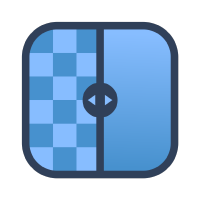
45.18MB
图像处理

49.49MB
图像处理

47.68MB
图像处理

56Mb
图像处理

56.93MB
图像处理

44.44MB
图像处理

2.13GB
图像处理
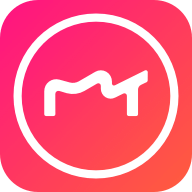
48.86MB
图像处理

52.31MB
图像处理